カスタムAppleWatchFaceを作成する方法
その他 / / June 01, 2022
ウォッチフェイスは、AppleWatchのようなスマートウォッチの主要なハイライトの1つです。 これらの顔はあなたを可能にします 歩数などの重要な情報を見る、アクティビティ、カレンダーなど。 このような情報はある程度カスタマイズ可能です。 たとえば、合併症を1つだけにするか、それらを多数使用するかを選択できます。 そして最良の部分は、好みに応じてカスタムのAppleWatchFaceを作成できることです。

社内のWatchアプリでは、さまざまなウォッチフェイスや複雑な機能から選択できますが、Watchsmithなどの一部のサードパーティ製アプリでは、カスタムウォッチフェイスを自由に作成できます。 良い点は、このプロセスがロケット科学ではなく、カスタムウォッチフェイスをすぐにデザインできることです。
解決したので、カスタムAppleWatchFaceを作成する方法は次のとおりです。
Watchsmithを使用してカスタムAppleWatchFaceを作成する方法
Watchsmithを使用すると、さまざまな複雑さで遊ぶことができます。 主なハイライトは時限合併症です。 たとえば、天気の複雑さを朝の数時間表示する必要がある場合は、同様に設計できます。
Watchsmithをダウンロード
今のところ、Watchsmithには有料と無料の合併症が混在しており、有料バージョンにアップグレードして有料機能のロックを解除できます。
それでは、アプリの使い方を見てみましょう。
ステップ1: Watchsmithアプリを開き、現在のウォッチフェイスにぴったり合うインフォグラフィックを選択します。
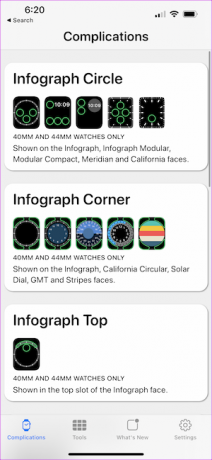
たとえば、現在のウォッチフェイスの複雑さが円形である場合は、インフォグラフィックサークルを使用するのが最適です。
いずれかを選択したら、それをタップすると、さまざまな合併症のオプションが表示されます。
始める前に、いくつかのアプリの権限を付与する必要があることに注意してください。
ステップ2: 最初のオプションをタップし、好みに応じて合併症を選択します。
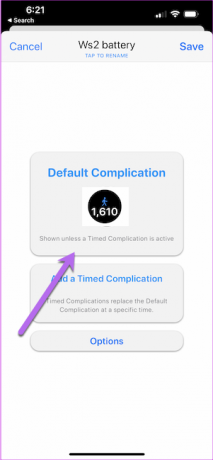
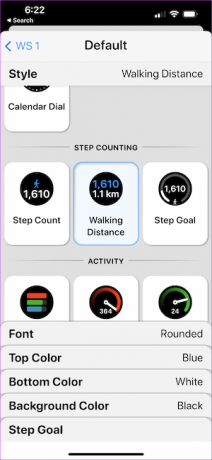
社内のWatchアプリでは直接使用できないため、歩数を選択しました。
フォントの色と背景色を選択して、トレンディな外観にすることもできます。 ただし、この場合、スタイルはそのままにしておきます。
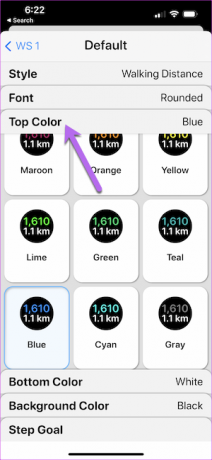
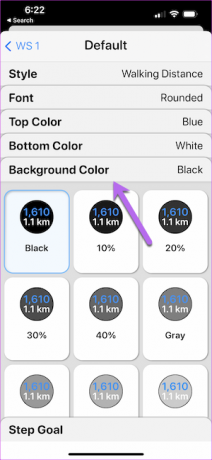
ステップ3:次に、[時限合併症の追加]をタップして、時間を選択します。 時計の針をドラッグして時刻を変更します。
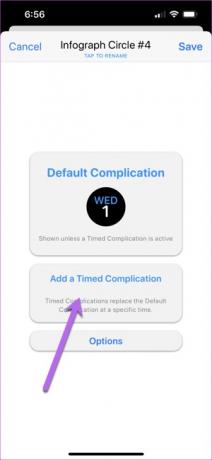
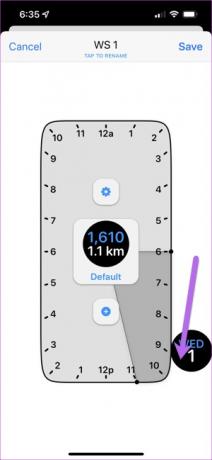
これはオプションの段階であり、合併症を常に表示したい場合は、この段階をスキップできます。 同時に、もう一度追加することができます。 これを行うには、プラスアイコンをタップします。
ステップ4: 次に、以下に示すように、[名前の変更]オプションをタップします。 意図は、後で合併症の目的を覚えておくことです。
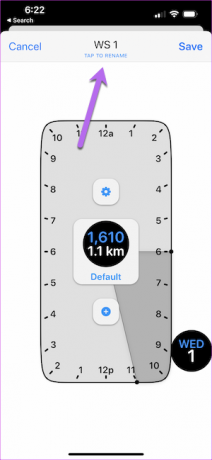

その後、[保存]ボタンを押します。 すべての合併症について上記の手順を繰り返します。
ステップ5:Apple Watchアプリに戻り、現在のウォッチフェイスをタップしてカスタマイズします。 コンプリケーションをタップし、Watchsmithのオプションが表示されるまで下にスクロールします。
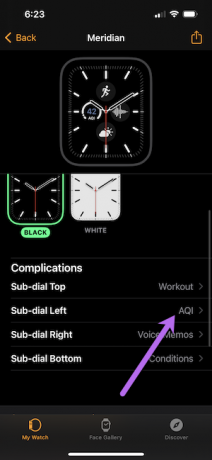
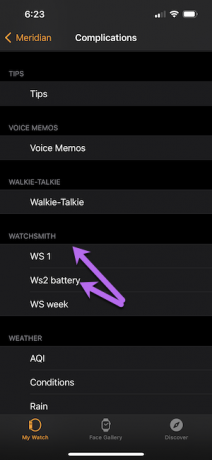
あなたが考えているレイアウトに従って合併症を選択してください。 それでおしまい。 カスタムのAppleWatchFaceの準備が整いました。
円形の複雑さは別として、Watchsmithでは他の形で遊ぶこともできます。 マントラはシンプルです。 現在のウォッチフェイスを補完するオプションを選択する必要があります。
Watchsmithの主な強みは、天文学と潮汐に関連する合併症にあります。
Watchアプリを使用してカスタムAppleWatchFaceを作成する方法
ご想像のとおり、Watchアプリには、ウォッチフェイスをカスタマイズするためのいくつかのオプションも用意されています。 あなたの好みに応じて合併症を選択することができます。 ただし、タイミング、フォントの色、背景色などの凝った機能は手放す必要があります。
それでよければ、AppleWatchの顔をカスタマイズする方法は次のとおりです。
ステップ1: ウォッチアプリを開き、フェイスギャラリーをタップして、ウォッチフェイスを選択します。 この例では、InfographModularを選択しました。 シンプルなウォッチフェイスで、いくつかの複雑な要素をまとめることができます。
ステップ2: 次に、リストから色を選択します。 派手な黄色で行くことにしました。 少し目立つのに役立ちます。
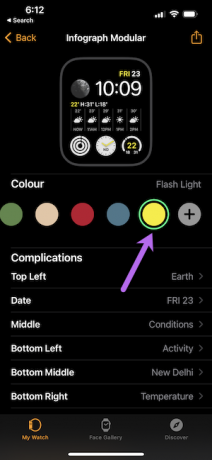
ステップ3: 合併症の1つをタップし、リストからオプションを選択します。 たとえば、地球を血液酸素に置き換えることができます。
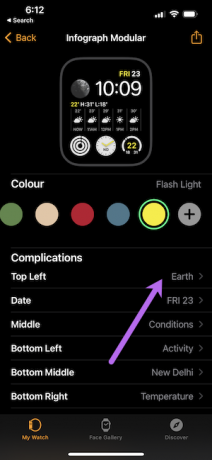
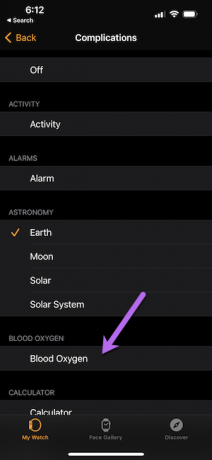
同時に、真ん中の広いコンディションの複雑さの代わりに、心拍のグラフィック表現を持つことができます。
選択したウォッチフェイスをデザインしたら、以下に示すように[追加]ボタンをタップします。
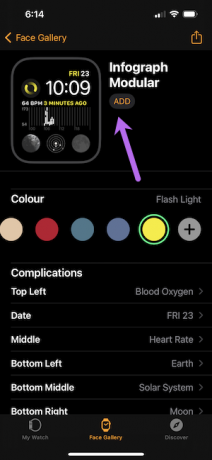
ステップ4: 次に、マイウォッチに戻り、作成したウォッチフェイスをタップしてウォッチと同期します。出来上がりです。 新しいウォッチフェイスはすぐに同期されます。
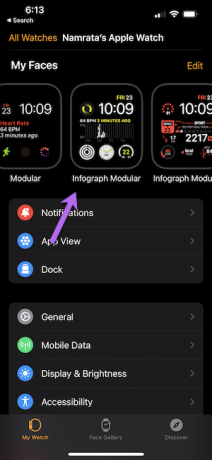
組み込みのメソッドの最も優れている点は、ショートカットを試すことができることです。 あなたはできる 賢いショートカットを作成する 時計の合併症としてそれらを追加します。
何時ですか
Watchsmithを使用すると、複雑な問題を回避できます。 また、ウォッチフェイスで数が制限されている場合でも、タイミング設定を利用して最大限に活用できます。 ただし、これらのカスタムウォッチフェイスを作成することに興味がない場合は、FacerのWatchFacesなどのアプリで既製のウォッチフェイスを確認できます。
FacerのWatchFacesをチェックしてください
Facerには、無料のウォッチフェイスとプレミアムウォッチフェイスが混在しています。 そして真実は言われます、顔のいくつかはユニークで、あなたのAppleWatchを群衆から際立たせます。 ただし、同期には少し時間がかかります。 また、結果をすぐに表示したい場合は、スキップすることをお勧めします。
最終更新日:2022年6月1日
上記の記事には、GuidingTechのサポートに役立つアフィリエイトリンクが含まれている場合があります。 ただし、編集の整合性には影響しません。 コンテンツは公平で本物のままです。



